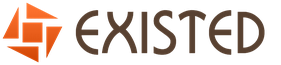Rozpoczęły się niesamowite przygody van Helsinga. Jak naprawić awarie, hamulce, opóźnienia, zawieszanie się, błędy i niemożność uruchomienia The Incredible Adventures of Van Helsing III
The Niesamowity Przygody z Awangarda Helsinga III
- Przejdź pod następujący adres: HKEY_CURRENT_USER => Oprogramowanie => NeoCoreGames => VanHelsingOptions;
- Uruchom grę.
- Sterowniki dla Intela;
- Sterowniki do SiS.
Aby znaleźć i zamknąć wszystkie ukryte uruchomione aplikacje, wykonaj następujące czynności: otwórz Start => Uruchom => wpisz msconfig w linii => Przejdź do zakładki „Uruchamianie” => Kliknij „Wyłącz wszystko” =>
- Otwórz Start => Uruchom
- Kliknij przycisk „Zmień”.
- Dalej – „Zaznacz wszystko” => „Usuń”
Na starcie Niesamowity Przygody z Awangarda Helsinga III
The Niesamowity Przygody z Awangarda Helsinga III to wspaniała gra, która jest kochana przez wielu. Jednak wrażenia z rozgrywki mogą zostać zamazane, jeśli gracze napotkają różne błędy, awarie, spowolnienia itp. – wszystko to, co zakłóca komfortową grę. Jeśli jesteś jednym z tych, którzy podczas uruchamiania lub podczas gry Niesamowite przygody Van Helsinga III napotkałeś problemy z uruchomieniem, hamulcami, zawieszaniem się, awariami i innymi błędami - nie martw się, tutaj znajdziesz odpowiedzi i rozwiązania wszelkiego rodzaju błędów.
Rozwiązanie: Steam i The Incredible Adventures of Van Helsing III z folderu nie uruchamiają się
Jeśli masz problemy z uruchomieniem The Incredible Adventures of Van Helsing III z folderu instalacyjnego gry, a Steam nie uruchamia się, wykonaj następujące kroki:
- Otwórz katalog rejestru Regedit za pomocą polecenia Uruchom;
- Przejdź pod następujący adres: HKEY_CURRENT_USER => Oprogramowanie => NeoCoreGames => VanHelsingOptions;
- Musisz zmienić wartość MeasuredHardwarePerformance na „0” - zrób to;
- Przed rozpoczęciem gry upewnij się, że wszystkie programy działające w tle, takie jak Fraps, są zamknięte.
Incredible Adventures of Van Helsing III nie uruchamia się przez Steam, jak to naprawić
Zdarza się, że Incredible Adventures of Van Helsing III nie uruchamia się poprzez Steam. Aby rozwiązać problem, postępuj zgodnie z poniższymi prostymi wskazówkami:
- Upewnij się, że używasz zaktualizowanej wersji Steam;
- Jeśli problem będzie się powtarzał po aktualizacji, spróbuj zmienić nazwę pliku VanHelsing_xexe na VanHelsing.exe.
Awaria podczas próby uruchomienia rozwiązania Incredible Adventures of Van Helsing III
Ludzie często doświadczają ciągłych awarii podczas uruchamiania Incredible Adventures of Van Helsing III. Zwykle wynika to z braku najnowszej wersji DirectX. Aby to naprawić:
- Pobierz najnowszą wersję DirectX z oficjalnej strony internetowej i zainstaluj ją;
- Uruchom grę.
Incredible Adventures of Van Helsing III ulega awarii nawet po zainstalowaniu najnowszej wersji DirectX, jak to naprawić
Jeżeli powyższe porady nie pomogły Ci w rozwiązaniu problemu, a mimo zainstalowania najnowszego DirectX nadal występują awarie gry Incredible Adventures of Van Helsing III, zainstaluj najnowsze sterowniki dla swojego sprzętu, w szczególności pobierz i zainstaluj:
- Sterowniki dla Intela;
- Sterowniki do kart graficznych Matrox;
- Sterowniki do kart graficznych AMD ATI
- Sterowniki do kart graficznych Nvidia S3;
- Sterowniki do SiS.
Jak uzyskać najlepsze wrażenia z niesamowitych przygód Van Helsinga III na PC
Aby w pełni wykorzystać możliwości Incredible Adventures of Van Helsing III na PC, zalecamy zainstalowanie najnowszych sterowników dla kart dźwiękowych Realtek, Yamaha, Creative Labs i Sound Max.
Rozwiązanie: Incredible Adventures of Van Helsing III zawiesza się podczas uruchamiania lub gry
Aby uniknąć ciągłych awarii podczas gry Incredible Adventures of Van Helsing III lub podczas uruchamiania, musisz:
- Zamknij wszystkie programy działające w tle przed uruchomieniem gry;
- Zakończ wszystkie gry flashowe w przeglądarce;
Aby znaleźć i zamknąć wszystkie ukryte uruchomione aplikacje, wykonaj następujące czynności: otwórz Start => Uruchom => wpisz msconfig w linii => Przejdź do zakładki „Uruchamianie” => Kliknij „Wyłącz wszystko” => Zaakceptuj zmiany i kliknij OK. Następnie uruchom ponownie komputer.
Zamknięto wszystkie aplikacje działające w tle, ale gra Incredible Adventures of Van Helsing III nadal ulega awarii
Jeśli zamknięcie wszystkich aplikacji działających w tle nie pomogło, a awarie gry Incredible Adventures of Van Helsing III nadal się zdarzają, to zwróć uwagę na pliki tymczasowe i program antywirusowy - to one często są przyczyną awarii gry. Aby usunąć pliki tymczasowe spowalniające komputer, wykonaj następujące czynności:
- Otwórz Start => Uruchom
- W wierszu wprowadzania wpisz %Temp% i kliknij OK
- Kliknij przycisk „Zmień”.
- Dalej – „Zaznacz wszystko” => „Usuń”
Pliki tymczasowe znikną z Twojego komputera.
Aby mieć pewność, że program antywirusowy i gra nie będą ze sobą kolidować podczas uruchamiania Incredible Adventures of Van Helsing III, wyłącz program antywirusowy. Dla wielu pomaga to uniknąć opóźnień i awarii podczas gry. Nie zapomnij włączyć programu antywirusowego po zakończeniu gry.
Jak naprawić błędy karty graficznej w Incredible Adventures of Van Helsing III
Obecnie znany jest tylko jeden sposób naprawienia błędów karty graficznej podczas gry w Incredible Adventures of Van Helsing III - aktualizacja sterowników karty wideo. Jeśli ta wskazówka Ci nie pomoże, zalecamy powrót do wcześniejszych wersji sterowników karty graficznej.
Rozwiązanie: Incredible Adventures of Van Helsing III nie działa poprawnie z procesorem AMD 64 x2
Na starcie Niesamowity Przygody z Awangarda Helsinga III Na komputerze z procesorem AMD 64 x2 bardzo często użytkownicy mogą zauważyć, że procesor jest albo za szybki, albo wręcz przeciwnie, za wolny. Incredible Adventures of Van Helsing III nie działa poprawnie z procesorem AMD 64 x2.
Naprawienie problemu jest dość proste - pobierz AMD Dual Core Optimizer.
Jak naprawić czarny ekran po uruchomieniu Incredible Adventures of Van Helsing III
Aby pozbyć się czarnego ekranu pojawiającego się po uruchomieniu Incredible Adventures of Van Helsing III, wypróbuj następujące rozwiązania:
- Uruchom grę na Windows XP SP3;
- Spróbuj obniżyć ustawienia graficzne gry - wyłącz synchronizację pionową, obniż poziom szczegółowości otoczenia;
- Zaktualizuj sterowniki płyty głównej i kart graficznych;
- Spróbuj ustawić inną rozdzielczość na swoim komputerze.
Znalazłeś literówkę? Zaznacz tekst i naciśnij Ctrl + Enter
Jeśli napotkasz fakt, że „Niesamowite przygody Van Helsinga” zwalniają, zawieszają się, „Niesamowite przygody Van Helsinga” nie uruchamiają się, „Niesamowite przygody Van Helsinga” nie instalują się, sterowanie nie działa w „Niesamowitych przygodach Van Helsinga” Helsing, nie ma dźwięku, wyskakujące błędy, zapisy nie działają w The Incredible Adventures of Van Helsing - oferujemy najczęstsze sposoby rozwiązania tych problemów.
Najpierw sprawdź, czy specyfikacje Twojego komputera spełniają minimalne wymagania systemowe:
- System operacyjny: Windows XP/Vista/7/8
- Procesor: czterordzeniowy 2,0 GHz
- Pamięć: 1,5 GB
- Wideo: Nvidia 275 GTX/AMD HD5770
- Dysk twardy: 10 GB
- DirectX: 9.0c
Pamiętaj o zaktualizowaniu sterowników karty graficznej i innego oprogramowania
Zanim przypomnisz sobie najgorsze słowa i wyrazisz je twórcom, nie zapomnij wejść na oficjalną stronę producenta swojej karty graficznej i pobrać najnowsze sterowniki. Często specjalnie zoptymalizowane dla nich sterowniki są przygotowane na wydanie gier. Możesz także spróbować zainstalować nowszą wersję sterowników, jeśli problem nie zostanie rozwiązany poprzez zainstalowanie bieżącej wersji.
Ważne jest, aby pamiętać, że należy pobierać tylko ostateczne wersje kart graficznych - staraj się nie używać wersji beta, ponieważ mogą one zawierać dużą liczbę nieodnalezionych i nienaprawionych błędów.
Nie zapominaj, że do stabilnego działania gier często wymagana jest instalacja najnowszej wersji DirectX, którą zawsze można pobrać z oficjalnej strony Microsoftu.
Niesamowite przygody Van Helsinga nie uruchamiają się
Wiele problemów z uruchamianiem gier wynika z nieprawidłowej instalacji. Sprawdź, czy podczas instalacji nie wystąpiły jakieś błędy, spróbuj odinstalować grę i uruchomić instalator ponownie, po wyłączeniu antywirusa - często pliki niezbędne do działania gry są przez pomyłkę usuwane. Należy także pamiętać, że ścieżka do folderu z zainstalowaną grą nie powinna zawierać znaków cyrylicy – w nazwach katalogów używaj wyłącznie liter i cyfr łacińskich.
Nie zaszkodzi również sprawdzić, czy na dysku twardym jest wystarczająca ilość miejsca na instalację. Możesz spróbować uruchomić grę jako Administrator w trybie zgodności z różnymi wersjami systemu Windows.
„Niesamowite przygody Van Helsinga” są powolne. Niska liczba klatek na sekundę. Opóźnienia. Fryzy. Zamarza
Najpierw zainstaluj najnowsze sterowniki swojej karty graficznej, może to znacznie zwiększyć liczbę klatek na sekundę w grze. Sprawdź także obciążenie komputera w menedżerze zadań (otwieranym po naciśnięciu CTRL+SHIFT+ESCAPE). Jeśli przed uruchomieniem gry widzisz, że jakiś proces zużywa zbyt dużo zasobów, wyłącz jego program lub po prostu zakończ ten proces z poziomu menedżera zadań.
Następnie przejdź do ustawień graficznych w grze. Na początek wyłącz antyaliasing i spróbuj obniżyć ustawienia post-processingu. Wiele z nich zużywa dużo zasobów, a ich wyłączenie znacznie poprawi wydajność, nie wpływając znacząco na jakość obrazu.
Niesamowite przygody Van Helsinga wywalają się na pulpit
Jeśli The Incredible Adventures of Van Helsing często zawiesza się na komputerze, spróbuj rozwiązać problem, obniżając jakość grafiki. Możliwe, że Twój komputer po prostu nie ma wystarczającej wydajności i gra nie może działać poprawnie. Warto także sprawdzać dostępność aktualizacji – większość współczesnych gier posiada system automatycznego instalowania nowych łatek. Sprawdź, czy ta opcja jest wyłączona w ustawieniach.
Czarny ekran w Niesamowitych przygodach Van Helsinga
Najczęściej problemem z czarnym ekranem jest problem z procesorem graficznym. Sprawdź, czy Twoja karta graficzna spełnia minimalne wymagania i zainstaluj najnowsze sterowniki. Czasami czarny ekran jest wynikiem niewystarczającej wydajności procesora.
Jeśli ze sprzętem wszystko jest w porządku i spełnia minimalne wymagania, spróbuj przełączyć się do innego okna (ALT+TAB), a następnie wrócić do okna gry.
Niewiarygodne przygody Van Helsinga nie są zainstalowane. Instalacja utknęła
Przede wszystkim sprawdź, czy masz wystarczającą ilość miejsca na dysku twardym do instalacji. Pamiętaj, że do poprawnego działania programu instalacyjnego wymagana jest podana ilość miejsca plus 1-2 gigabajty wolnego miejsca na dysku systemowym. Ogólnie rzecz biorąc, pamiętaj o zasadzie - zawsze powinno być co najmniej 2 gigabajty wolnego miejsca na dysku systemowym na pliki tymczasowe. W przeciwnym razie zarówno gry, jak i programy mogą nie działać poprawnie lub w ogóle nie uruchamiać się.
Problemy z instalacją mogą również wystąpić z powodu braku połączenia z Internetem lub niestabilnej pracy. Nie zapomnij także zatrzymać programu antywirusowego podczas instalacji gry - czasami zakłóca on prawidłowe kopiowanie plików lub przez pomyłkę je usuwa, uznając je za wirusy.
Zapisy nie działają w Niesamowitych przygodach Van Helsinga
Analogicznie do poprzedniego rozwiązania sprawdź dostępność wolnego miejsca na dysku twardym - zarówno na tym, na którym zainstalowana jest gra, jak i na dysku systemowym. Często pliki zapisu są przechowywane w folderze dokumentów, który znajduje się oddzielnie od samej gry.
Sterowanie nie działa w Niesamowitych przygodach Van Helsinga
Czasami sterowanie grą nie działa z powodu jednoczesnego podłączenia wielu urządzeń wejściowych. Spróbuj wyłączyć gamepad lub, jeśli z jakiegoś powodu masz podłączone dwie klawiatury lub myszy, zostaw tylko jedną parę urządzeń. Jeśli Twój gamepad nie działa, pamiętaj, że gry są oficjalnie obsługiwane tylko przez kontrolery zdefiniowane jako joysticki Xbox. Jeśli kontroler jest wykrywany inaczej, spróbuj użyć programów emulujących joysticki Xbox (na przykład x360ce).
W „Niesamowitych przygodach Van Helsinga” dźwięk nie działa
Sprawdź, czy dźwięk działa w innych programach. Następnie sprawdź, czy dźwięk jest wyłączony w ustawieniach gry i czy jest tam wybrane urządzenie odtwarzające dźwięk, do którego podłączone są głośniki lub zestaw słuchawkowy. Następnie w trakcie gry otwórz mikser i sprawdź, czy dźwięk w nim jest wyciszony.
Jeśli korzystasz z zewnętrznej karty dźwiękowej, sprawdź dostępność nowych sterowników na stronie producenta.
Niestety gry mają wady: zacięcia, niski FPS, awarie, zawieszanie się, błędy i inne drobne i nie tak drobne błędy. Często problemy zaczynają się jeszcze przed uruchomieniem gry, gdy gra się nie instaluje, nie ładuje, a nawet nie pobiera. A sam komputer czasami zachowuje się dziwnie, a wtedy w Incredible Adventures of Van Helsing 2 zamiast obrazu pojawia się czarny ekran, sterowanie nie działa, nie słychać dźwięku ani niczego innego.
Co zrobić najpierw
- Pobierz i uruchom światowej sławy CCleaner(pobierz poprzez bezpośredni link) - jest to program, który oczyści Twój komputer ze zbędnych śmieci, dzięki czemu system będzie działał szybciej po pierwszym ponownym uruchomieniu;
- Zaktualizuj wszystkie sterowniki w systemie za pomocą programu Aktualizator sterowników(pobierz poprzez bezpośredni link) - przeskanuje Twój komputer i zaktualizuje wszystkie sterowniki do najnowszej wersji w ciągu 5 minut;
- zainstalować Zaawansowany optymalizator systemu(pobierz poprzez bezpośredni link) i włącz w nim tryb gry, który zakończy niepotrzebne procesy w tle podczas uruchamiania gier i poprawi wydajność w grze.
Drugą rzeczą, którą należy zrobić, jeśli napotkasz jakiekolwiek problemy z Incredible Adventures of Van Helsing 2, jest sprawdzenie wymagań systemowych. W dobrym tego słowa znaczeniu trzeba to zrobić przed zakupem, aby nie żałować wydanych pieniędzy.
Niesamowite przygody Van Helsinga 2 minimalne wymagania systemowe:
Windows XP, Intel Core 2 Duo, 1 Gb RAM, 20 Gb HDD, nVidia GeForce 8800 GT 256 Mb
Każdy gracz powinien przynajmniej trochę rozumieć komponenty, wiedzieć, dlaczego w jednostce systemowej potrzebna jest karta graficzna, procesor i inne rzeczy.
Pliki, sterowniki i biblioteki
Prawie każde urządzenie w komputerze wymaga zestawu specjalnego oprogramowania. Są to sterowniki, biblioteki i inne pliki zapewniające poprawną pracę komputera.
Powinieneś zacząć od sterowników swojej karty graficznej. Nowoczesne karty graficzne produkowane są tylko przez dwie duże firmy – Nvidię i AMD. Po ustaleniu, który produkt steruje chłodnicami w jednostce systemowej, wchodzimy na oficjalną stronę internetową i pobieramy najnowszy pakiet sterowników:
Warunkiem pomyślnego działania Incredible Adventures of Van Helsing 2 jest dostępność najnowszych sterowników dla wszystkich urządzeń w systemie. Pobierz narzędzie Aktualizator sterowników aby łatwo i szybko pobrać najnowsze sterowniki i zainstalować je jednym kliknięciem:
Jeżeli Incredible Adventures of Van Helsing 2 nie uruchomi się, zalecamy spróbować wyłączyć program antywirusowy lub umieścić grę w wyjątkach antywirusowych, a także ponownie sprawdzić zgodność z wymaganiami systemowymi, a jeśli coś w twojej kompilacji nie jest zgodne, ulepsz swoją Jeśli to możliwe, komputer PC, kupując mocniejsze komponenty.

Incredible Adventures of Van Helsing 2 ma czarny ekran, biały ekran i kolorowy ekran. Rozwiązanie
Problemy z ekranami o różnych kolorach można podzielić na 2 kategorie.
Po pierwsze, często wymagają użycia dwóch kart graficznych jednocześnie. Na przykład, jeśli Twoja płyta główna ma wbudowaną kartę graficzną, ale grasz na oddzielnej, wówczas Incredible Adventures of Van Helsing 2 może po raz pierwszy uruchomić się na wbudowanej karcie, ale nie zobaczysz samej gry , ponieważ monitor jest podłączony do osobnej karty graficznej.
Po drugie, kolorowe ekrany pojawiają się, gdy pojawiają się problemy z wyświetlaniem obrazów na ekranie. Może się to zdarzyć z różnych powodów. Na przykład Incredible Adventures of Van Helsing 2 nie może działać z przestarzałym sterownikiem lub nie obsługuje karty graficznej. Ponadto podczas pracy w rozdzielczościach nieobsługiwanych przez grę może pojawić się czarno-biały ekran.

Niesamowita przygoda Van Helsinga 2 ulega awarii. W konkretnym lub losowym momencie. Rozwiązanie
Grasz dla siebie, grasz i wtedy – bam! - wszystko gaśnie, a teraz przed tobą znajduje się pulpit bez śladu gry. Dlaczego to się dzieje? Aby rozwiązać problem, należy spróbować dowiedzieć się, jaka jest jego natura.
Jeśli awaria nastąpi w losowym momencie, bez żadnego schematu, to z 99% prawdopodobieństwem możemy powiedzieć, że jest to błąd samej gry. W tym przypadku bardzo trudno coś naprawić i najlepiej po prostu odłożyć Incredible Adventures of Van Helsing 2 na bok i poczekać na łatkę.
Jeśli jednak dokładnie wiesz, w jakich momentach następuje awaria, możesz kontynuować grę, unikając sytuacji, które powodują awarię.
Jeśli jednak dokładnie wiesz, w jakich momentach następuje awaria, możesz kontynuować grę, unikając sytuacji, które powodują awarię. Dodatkowo możesz pobrać zapis Incredible Adventures of Van Helsing 2 i ominąć miejsce wyjazdu.

Niesamowite przygody Van Helsinga 2 zawiesza się. Obraz się zawiesza. Rozwiązanie
Sytuacja jest mniej więcej taka sama jak w przypadku awarii: wiele zawieszeń jest bezpośrednio związanych z samą grą, a raczej z błędem dewelopera podczas jej tworzenia. Jednak często zamrożony obraz może stać się punktem wyjścia do zbadania opłakanego stanu karty graficznej lub procesora.
Jeśli więc obraz w Incredible Adventures of Van Helsing 2 zawiesza się, użyj programów, aby wyświetlić statystyki dotyczące ładowania komponentów. Być może Twoja karta graficzna już dawno wyczerpała swoją żywotność lub procesor nagrzewa się do niebezpiecznych temperatur?
Najprostszym sposobem sprawdzenia obciążenia i temperatur karty graficznej i procesorów jest program MSI Afterburner. Jeśli chcesz, możesz nawet wyświetlić te i wiele innych parametrów na obrazie „Niesamowite przygody Van Helsinga 2”.
Jakie temperatury są niebezpieczne? Procesory i karty graficzne mają różne temperatury pracy. W przypadku kart graficznych są to zwykle 60-80 stopni Celsjusza. W przypadku procesorów jest nieco niższa - 40-70 stopni. Jeśli temperatura procesora jest wyższa, należy sprawdzić stan pasty termoprzewodzącej. Być może już wysechł i należy go wymienić.
Jeśli karta graficzna się nagrzewa, powinieneś użyć sterownika lub oficjalnego narzędzia producenta. Należy zwiększyć liczbę obrotów chłodnic i sprawdzić, czy temperatura pracy spada.

„Niesamowite przygody Van Helsinga 2” działają wolno. Niska liczba klatek na sekundę. Liczba klatek na sekundę spada. Rozwiązanie
Jeśli w Incredible Adventures of Van Helsing 2 występują spowolnienia i niska liczba klatek na sekundę, pierwszą rzeczą do zrobienia jest obniżenie ustawień graficznych. Jest ich oczywiście sporo, dlatego zanim wszystko zredukujemy, warto dowiedzieć się dokładnie, jak poszczególne ustawienia wpływają na wydajność.
Rozdzielczość ekranu. Krótko mówiąc, jest to liczba punktów, które składają się na obraz gry. Im wyższa rozdzielczość, tym większe obciążenie karty graficznej. Wzrost obciążenia jest jednak nieznaczny, dlatego rozdzielczość ekranu należy zmniejszać tylko w ostateczności, gdy wszystko inne już nie pomaga.
Jakość tekstury. Zwykle to ustawienie określa rozdzielczość plików tekstur. Jakość tekstur powinna zostać obniżona, jeśli karta graficzna ma małą ilość pamięci wideo (mniej niż 4 GB) lub jeśli używasz bardzo starego dysku twardego z prędkością wrzeciona mniejszą niż 7200.
Jakość modelu(czasami tylko szczegółowo). To ustawienie określa, który zestaw modeli 3D będzie używany w grze. Im wyższa jakość, tym więcej wielokątów. W związku z tym modele high-poly wymagają większej mocy obliczeniowej od karty graficznej (nie mylić z ilością pamięci wideo!), co oznacza, że parametr ten należy zmniejszyć w przypadku kart graficznych o niskiej częstotliwości rdzenia lub pamięci.
Cienie. Są one realizowane na różne sposoby. W niektórych grach cienie tworzone są dynamicznie, czyli obliczane są w czasie rzeczywistym w każdej sekundzie gry. Takie dynamiczne cienie obciążają zarówno procesor, jak i kartę graficzną. W celach optymalizacji programiści często rezygnują z pełnego renderowania i dodają do gry wstępnie wyrenderowane cienie. Są statyczne, ponieważ w zasadzie są to po prostu tekstury nałożone na główne tekstury, co oznacza, że ładują pamięć, a nie rdzeń karty graficznej.
Często programiści dodają dodatkowe ustawienia związane z cieniami:
- Rozdzielczość cienia – określa, jak szczegółowy będzie cień rzucany przez obiekt. Jeśli gra ma dynamiczne cienie, ładuje rdzeń karty graficznej, a jeśli używany jest wcześniej utworzony render, „zjada” pamięć wideo.
- Miękkie cienie - wygładzanie nierówności w samych cieniach, zwykle ta opcja jest podawana wraz z cieniami dynamicznymi. Niezależnie od rodzaju cieni, ładuje kartę graficzną w czasie rzeczywistym.
Wygładzanie. Pozwala pozbyć się brzydkich narożników na krawędziach obiektów poprzez zastosowanie specjalnego algorytmu, którego istota zwykle sprowadza się do wygenerowania kilku obrazów na raz i porównania ich w celu obliczenia najbardziej „płynnego” obrazu. Istnieje wiele różnych algorytmów antyaliasingu, które różnią się poziomem wpływu na wydajność gry Incredible Adventures of Van Helsing 2.
Na przykład MSAA działa bezpośrednio, tworząc 2, 4 lub 8 renderów jednocześnie, więc liczba klatek na sekundę jest zmniejszana odpowiednio 2, 4 lub 8 razy. Algorytmy takie jak FXAA i TAA działają nieco inaczej, uzyskując płynny obraz, obliczając tylko krawędzie i stosując inne sztuczki. Dzięki temu nie obniżają tak bardzo wydajności.
Oświetlenie. Podobnie jak w przypadku wygładzania, istnieją różne algorytmy efektów świetlnych: SSAO, HBAO, HDAO. Wszyscy korzystają z zasobów karty graficznej, ale robią to inaczej w zależności od samej karty graficznej. Faktem jest, że algorytm HBAO był promowany głównie na kartach graficznych Nvidii (linia GeForce), dlatego najlepiej sprawdza się na „zielonych”. Przeciwnie, HDAO jest zoptymalizowane pod kątem kart graficznych AMD. SSAO to najprostszy rodzaj oświetlenia, zużywa najmniej zasobów, dlatego w przypadku hamulców w Incredible Adventures of Van Helsing 2 warto się na nie przestawić.
Co najpierw ograniczyć? Najwięcej pracy wymagają cienie, wygładzanie krawędzi i efekty świetlne, więc od tego najlepiej zacząć.
Gracze często muszą samodzielnie optymalizować grę Incredible Adventures of Van Helsing 2. W przypadku prawie wszystkich głównych wydań istnieją różne odpowiednie fora, na których użytkownicy dzielą się swoimi sposobami na poprawę wydajności.
Jednym z nich jest specjalny program o nazwie Advanced System Optimizer. Jest stworzony specjalnie dla tych, którzy nie chcą ręcznie czyścić swojego komputera z różnych plików tymczasowych, usuwać niepotrzebnych wpisów rejestru i edytować listy startowej. Advanced System Optimizer robi to za Ciebie, a także analizuje Twój komputer, aby znaleźć sposoby na poprawę wydajności aplikacji i gier.

Niesamowite przygody Van Helsinga z 2 opóźnieniami. Duże opóźnienie podczas odtwarzania. Rozwiązanie
Wiele osób myli „hamulce” z „opóźnieniami”, jednak problemy te mają zupełnie inne przyczyny. Incredible Adventures of Van Helsing 2 zwalnia, gdy liczba klatek na sekundę, z jaką obraz jest wyświetlany na monitorze, maleje, a opóźnia się, gdy opóźnienie w dostępie do serwera lub innego hosta jest zbyt duże.
Dlatego opóźnienia mogą wystąpić tylko w grach online. Powody są różne: zły kod sieci, fizyczna odległość od serwerów, przeciążenie sieci, nieprawidłowo skonfigurowany router, niska prędkość połączenia internetowego.
To drugie zdarza się jednak najrzadziej. W grach sieciowych komunikacja pomiędzy klientem a serwerem odbywa się poprzez wymianę stosunkowo krótkich wiadomości, więc nawet 10 MB na sekundę powinno wystarczyć.

W grze Incredible Adventures of Van Helsing 2 nie ma dźwięku. Nic nie słychać. Rozwiązanie
Incredible Adventures of Van Helsing 2 działa, ale z jakiegoś powodu nie brzmi – to kolejny problem, z którym borykają się gracze. Oczywiście możesz tak grać, ale nadal lepiej jest dowiedzieć się, co się dzieje.
Najpierw musisz określić skalę problemu. Gdzie dokładnie nie ma dźwięku - tylko w grze czy nawet na komputerze? Jeśli tylko w grze, być może wynika to z faktu, że karta dźwiękowa jest bardzo stara i nie obsługuje DirectX.
Jeśli w ogóle nie ma dźwięku, problem z pewnością leży w ustawieniach komputera. Być może sterowniki karty dźwiękowej są zainstalowane niepoprawnie, a może nie ma dźwięku z powodu jakiegoś konkretnego błędu w naszym ukochanym systemie operacyjnym Windows.

Sterowanie nie działa w Incredible Adventures of Van Helsing 2. Incredible Adventures of Van Helsing 2 nie rozpoznaje myszy, klawiatury ani gamepada. Rozwiązanie
Jak grać, jeśli nie da się kontrolować procesu? Problemy z obsługą konkretnych urządzeń są tutaj nie na miejscu, bo mówimy o znanych sobie urządzeniach – klawiaturze, myszce i kontrolerze.
W ten sposób praktycznie wykluczone są błędy w samej grze, problem prawie zawsze leży po stronie użytkownika. Możesz rozwiązać ten problem na różne sposoby, ale tak czy inaczej będziesz musiał skontaktować się ze kierowcą. Zwykle po podłączeniu nowego urządzenia system operacyjny od razu próbuje skorzystać z jednego ze standardowych sterowników, jednak niektóre modele klawiatur, myszy i gamepadów są z nimi niekompatybilne.
Dlatego musisz znaleźć dokładny model urządzenia i spróbować znaleźć jego sterownik. Urządzenia znanych marek gamingowych często dostarczane są z własnymi pakietami oprogramowania, ponieważ standardowy sterownik Windows po prostu nie jest w stanie zapewnić prawidłowego działania wszystkich funkcji konkretnego urządzenia.
Jeśli nie chcesz wyszukiwać sterowników dla wszystkich urządzeń osobno, możesz skorzystać z programu Aktualizator sterowników. Został zaprojektowany do automatycznego wyszukiwania sterowników, więc wystarczy poczekać na wyniki skanowania i pobrać niezbędne sterowniki w interfejsie programu.
Często Incredible Adventures of Van Helsing 2 hamulce mogą być spowodowane przez wirusy. W tym przypadku nie ma znaczenia, jak mocna jest karta graficzna w jednostce systemowej. Możesz przeskanować swój komputer i oczyścić go z wirusów i innego niechcianego oprogramowania za pomocą specjalnych programów. Na przykład NOD32. Program antywirusowy okazał się najlepszy i został zatwierdzony przez miliony użytkowników na całym świecie.
ZoneAlarm jest odpowiedni zarówno do użytku osobistego, jak i małych firm, jest w stanie chronić komputer z systemem Windows 10, Windows 8, Windows 7, Windows Vista i Windows XP przed wszelkimi atakami: phishingiem, wirusami, złośliwym oprogramowaniem, oprogramowaniem szpiegującym i innymi zagrożeniami cybernetycznymi. Nowi użytkownicy otrzymują 30-dniowy bezpłatny okres próbny.
Nod32 to program antywirusowy firmy ESET, który otrzymał wiele nagród za swój wkład w rozwój bezpieczeństwa. Na stronie dewelopera dostępne są wersje programów antywirusowych zarówno dla komputerów stacjonarnych, jak i urządzeń mobilnych; dostępna jest 30-dniowa wersja próbna. Istnieją specjalne warunki dla biznesu.

Incredible Adventures of Van Helsing 2 pobrane z torrenta nie działa. Rozwiązanie
Jeśli dystrybucja gry została pobrana przez torrent, w zasadzie nie ma gwarancji działania. Torrenty i przepakowania prawie nigdy nie są aktualizowane za pośrednictwem oficjalnych aplikacji i nie działają w sieci, ponieważ w procesie hakowania hakerzy wycinają z gier wszystkie funkcje sieciowe, które często służą do weryfikacji licencji.Korzystanie z takich wersji gier jest nie tylko niewygodne, ale wręcz niebezpieczne, gdyż bardzo często zmienianych jest w nich wiele plików. Na przykład, aby ominąć ochronę, piraci modyfikują plik EXE. Jednocześnie nikt nie wie, co jeszcze z tym zrobić. Być może osadzają samowykonujące się oprogramowanie. Na przykład, gdy gra zostanie uruchomiona po raz pierwszy, zintegruje się z systemem i wykorzysta swoje zasoby, aby zapewnić dobro hakerom. Lub udostępnienie komputera osobom trzecim. Nie ma tutaj żadnych gwarancji i nie może być.
Ponadto korzystanie z pirackich wersji jest w opinii naszej publikacji kradzieżą. Twórcy spędzili dużo czasu na tworzeniu gry, inwestując własne pieniądze w nadziei, że ich pomysł się opłaci. A każda praca musi być opłacona.
Dlatego jeśli pojawią się jakiekolwiek problemy z grami pobranymi z torrentów lub zhakowanymi w ten czy inny sposób, należy natychmiast usunąć piracką wersję, wyczyścić komputer programem antywirusowym i licencjonowaną kopią gry. To nie tylko ochroni Cię przed podejrzanym oprogramowaniem, ale także umożliwi pobranie aktualizacji gry i otrzymanie oficjalnego wsparcia od jej twórców.

W grze Incredible Adventures of Van Helsing 2 pojawia się błąd informujący o braku pliku DLL. Rozwiązanie
Z reguły problemy związane z brakującymi bibliotekami DLL pojawiają się podczas uruchamiania Incredible Adventures of Van Helsing 2, ale czasami gra może uzyskać dostęp do niektórych bibliotek DLL w trakcie procesu i nie znajdując ich, zawiesza się w najbardziej rażący sposób.
Aby naprawić ten błąd, musisz znaleźć wymaganą bibliotekę DLL i zainstalować ją w systemie. Najłatwiej to zrobić za pomocą programu Naprawa DLL, który skanuje system i pomaga szybko znaleźć brakujące biblioteki.
Jeśli Twój problem okaże się bardziej szczegółowy lub metoda opisana w tym artykule nie pomogła, możesz zapytać innych użytkowników w naszej sekcji „”. Pomogą Ci szybko!
Dziękuję za uwagę!